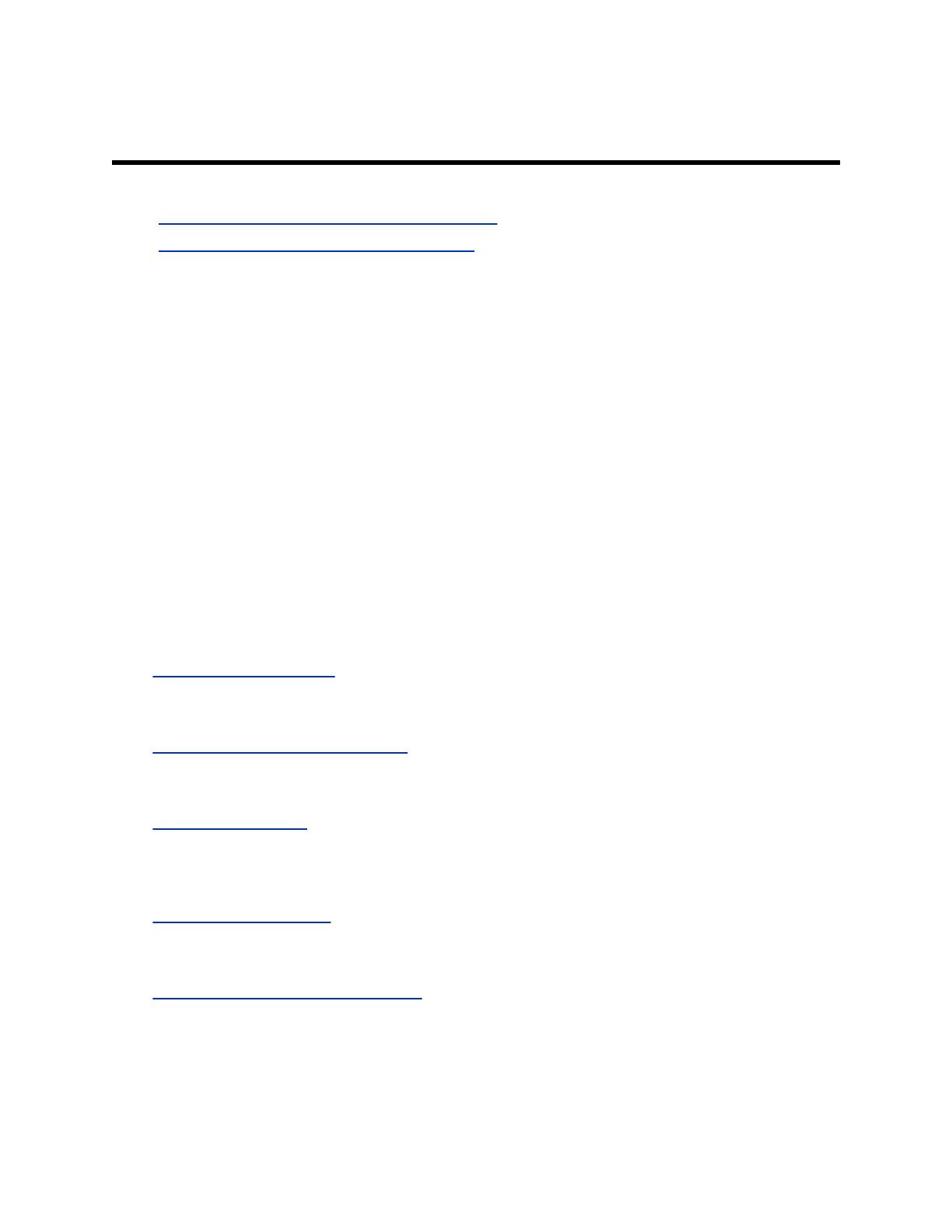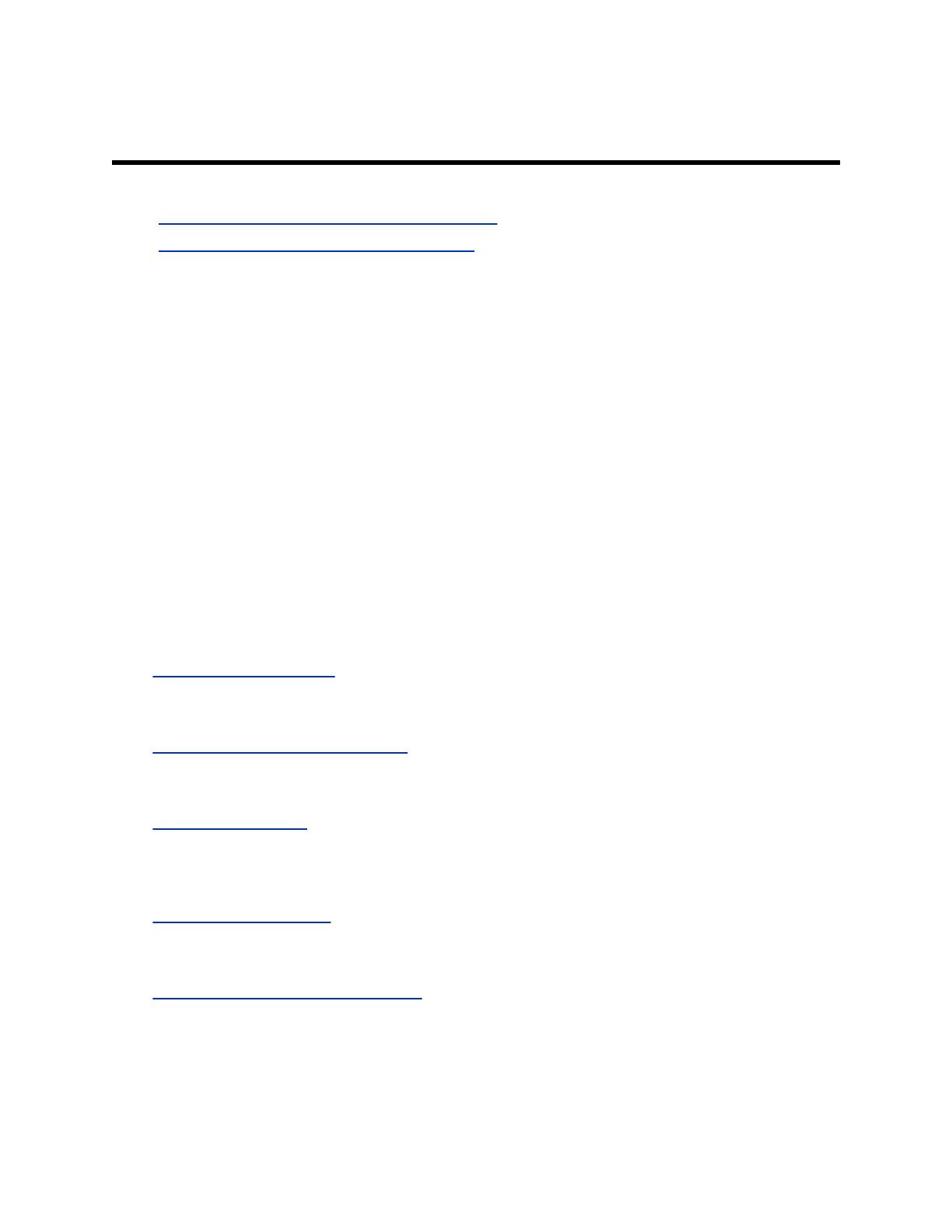
Информация для ознакомления
• Аудитория, назначение и требуемые навыки
• Полезные ресурсы по теме Poly и Partner
В руководстве содержится обзорная информация, процедуры и справочные материалы, которые
можно испо
льзовать для выполнения задач с использованием видеосистемы.
Информация данного руководства применима к следующим видеосистемам Poly, за исключением
отмеченных:
• Poly G7500 (модель: P011)
• Poly Studio X50 (модель: P017)
• Poly Studio X30 (модель: P018)
Аудитория, назначение и требуемые навыки
Данное руководство предназначено для начинающих, уверенных и опытных пользователей,
желающих узнать о функциях, доступных в системе .
Полезные ресурсы по теме Poly и Partner
Информация о данном изделии доступна по следующим адресам.
• Сайт поддержки Polycom
является отправной точкой для получения информации о продуктах,
услуг
ах и решениях, включая лицензирование и регистрацию продукта,
самообслуживание, управление учетными записями, юридические уведомления для
отдельных продуктов и документы и ПО.
• Библиотека документации Polycom
содержит документацию по активным продуктам, услугам
и решениям. Д
окументация отображается в интерактивном формате HTML5, что
обеспечивает простоту доступа и просмотра контента по установке, настройке или
администрированию на любом устройстве с доступом в Интернет.
• Сообщество Polycom
предоставляет доступ к самой новой информации по разработке и
поддержк
е. Создайте учетную запись для связи с персоналом поддержки Poly и общения на
форумах разработки и поддержки. Вы можете найти самую последнюю информацию об
аппаратном и программном обеспечении и решениях партнеров, обмениваться идеями и
решать проблемы вместе с вашими коллегами.
• Сеть партнеров Polycom
состоит из ведущих предприятий отрасли, интегрировавших
платформ
у Poly RealPresence в имеющуюся инфраструктуру UC своих клиентов, позволяя
облегчить очное общение с помощью приложений и устройств, которые вы используете
каждый день.
• Службы совместной работы Polycom
обеспечивают успех вашего бизнеса и обеспечивают
наиболее
выгодное вложение средств за счет совместной работы.
2